Win10系统使用小娜语音打开"扫雷"的方法
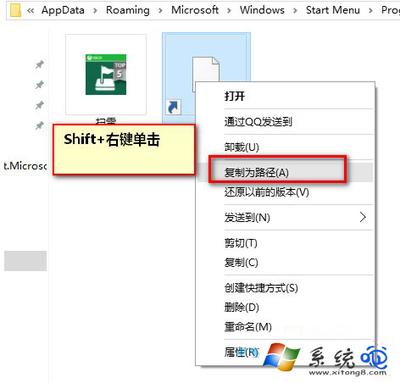
Win10系统使用小娜语音打开“扫雷”的方法
在Windows 10系统中,小娜(Cortana)是内置的虚拟助手,可以帮助用户执行各种任务,包括打开应用程序。然而,由于某些原因,小娜可能无法直接通过语音命令打开“扫雷”游戏。以下是详细的步骤,指导用户如何在Win10系统中使用小娜语音打开“扫雷”游戏:
创建快捷方式
- 新建文件夹:在当前用户的开始菜单中,新建一个名为“Cortana”的文件夹,用于后续添加各种快捷方式。
- 创建子文件夹:在“Cortana”文件夹下,再创建一个文件夹,用于存放Metro应用程序的快捷方式。
- 添加快捷方式:在开始菜单中找到“MicrosoftMinesweeper”,直接拖动到刚才创建的文件夹中。
- 复制路径:在拖动得到的快捷方式上,Shift+右键单击,复制为路径。
- 创建快捷方式:回到“Cortana”文件夹,创建快捷方式,选择路径的时候,粘贴就可以了。快捷方式的名称改为“扫雷”。
使用小娜语音命令
- 激活小娜:使用快捷键Win+Shift+C激活小娜。
- 发出命令:对着麦克风说“打开扫雷”,小娜将会识别并打开“扫雷”游戏。
通过以上步骤,你应该能够在Win10系统中使用小娜语音成功打开“扫雷”游戏。如果仍然遇到问题,建议检查系统更新或重新配置小娜的相关设置。
本篇文章所含信息均从网络公开资源搜集整理,旨在为读者提供参考。尽管我们在编辑过程中力求信息的准确性和完整性,但无法对所有内容的时效性、真实性及全面性做出绝对保证。读者在阅读和使用这些信息时,应自行评估其适用性,并承担可能由此产生的风险。本网站/作者不对因信息使用不当或误解而造成的任何损失或损害承担责任。
